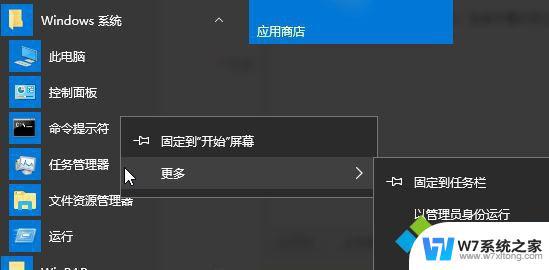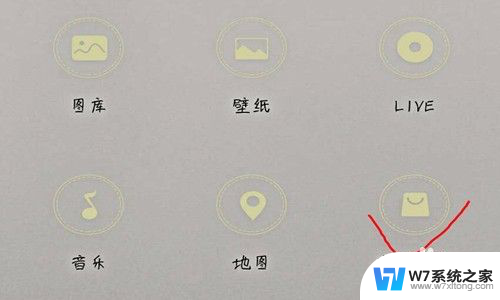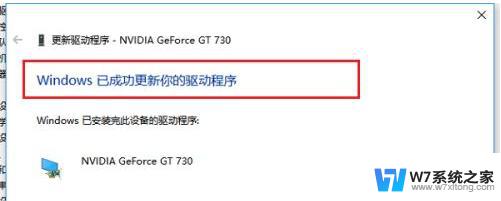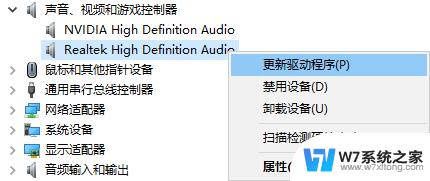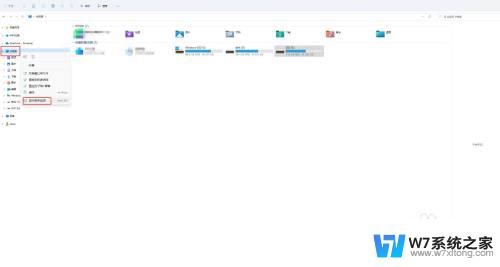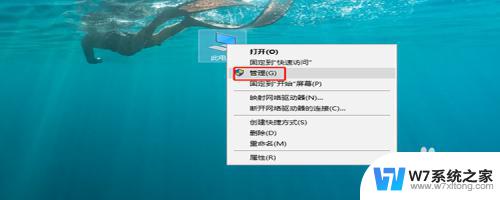win11 camera包在哪里安装 Win11如何重新安装相机驱动程序
随着Win11操作系统的推出,许多用户都在寻找相机驱动程序的安装位置,在Win11中,相机驱动程序的安装位置与之前的版本略有不同,因此需要重新安装。Win11相机驱动程序应该安装在哪里呢?本文将为大家介绍Win11相机驱动程序的安装位置,并提供重新安装相机驱动程序的方法。无论您是新手还是有经验的用户,都可以通过本文轻松解决相机驱动程序的安装问题。
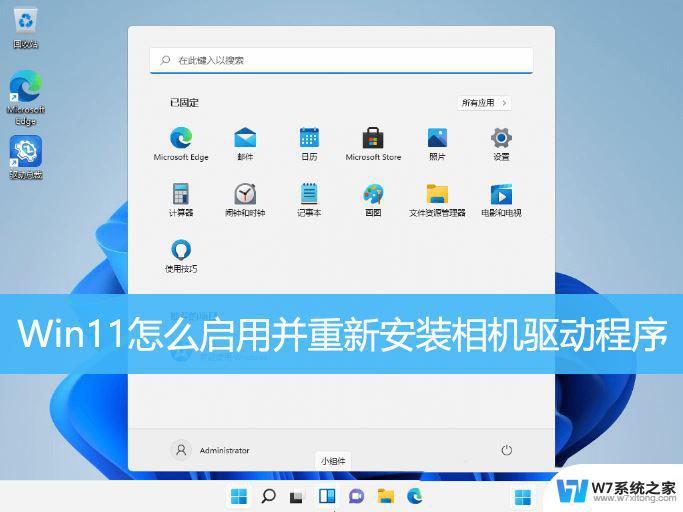
1、Windows搜索栏输入【设备管理器】,然后点击【打开】设备管理器控制面板;
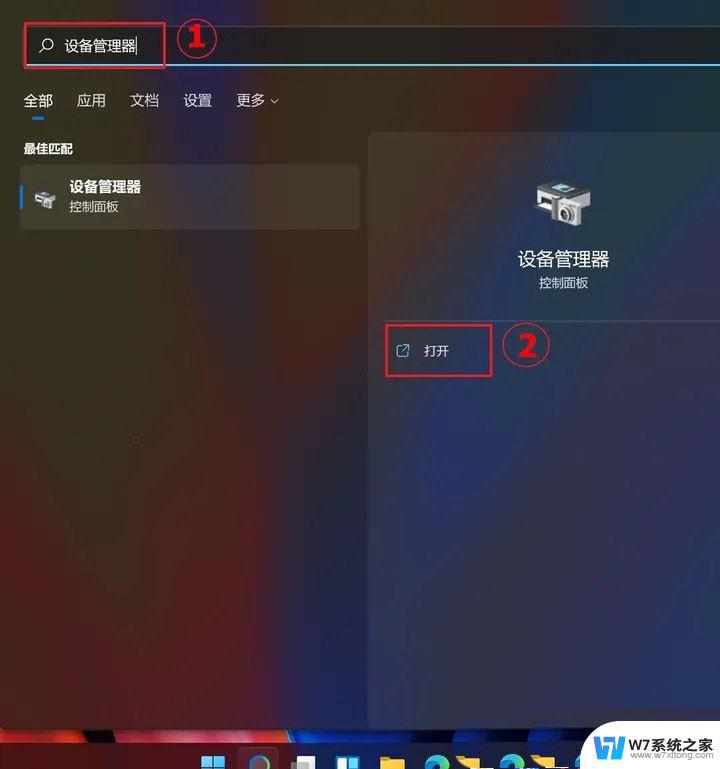
2、设备管理器窗口,点击【相机】设备类型旁边的箭头。在【您的相机设备名称】点击【右键】,并点选【启用设备】。确认相机是否可以正常使用;

如果没有显示【启用设备】选项,表示相机已启用。
3、卸载相机驱动程序,在【您的相机设备名称】点击【右键】,并点选【卸载设备】;
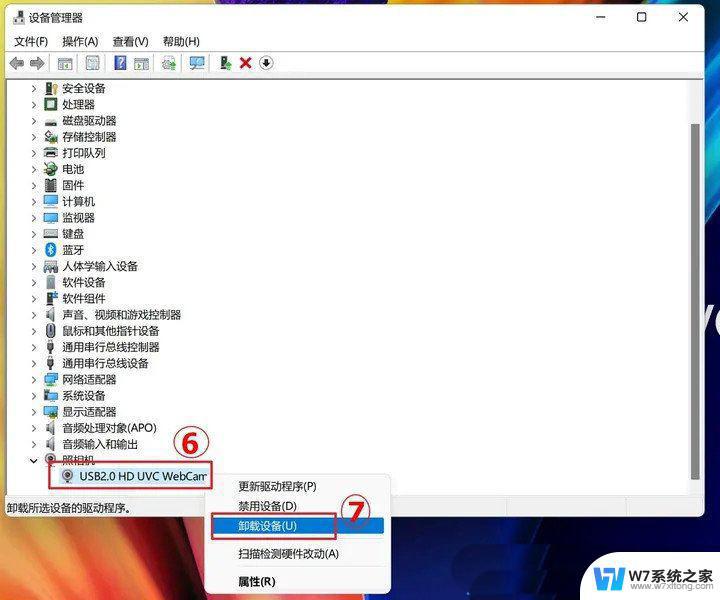
4、勾选【尝试删除此设备的驱动程序】,然后点选【卸载】;
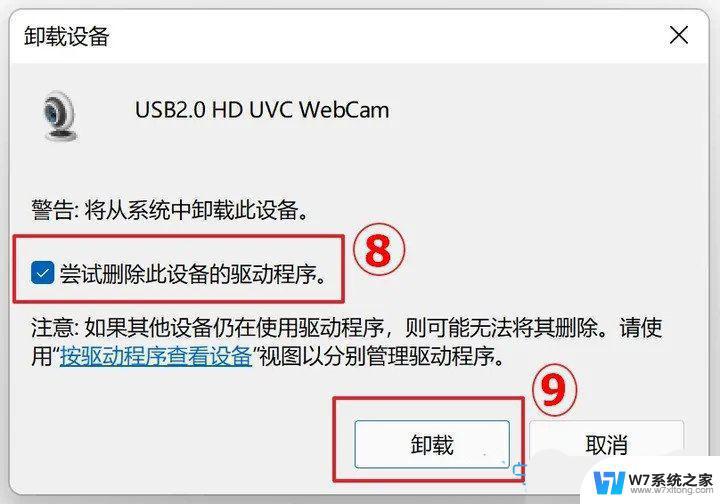
5、点选设备管理器上方列中的【操作】,然后点选【扫描检测硬件改动】。系统将会自动重新安装相机驱动程序;
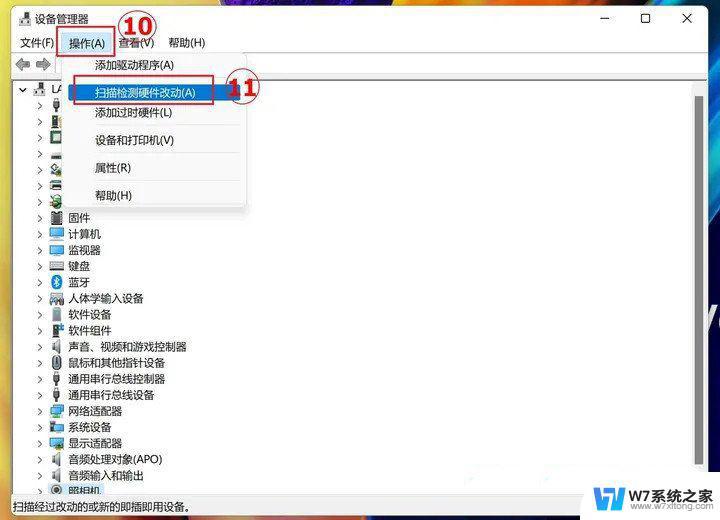
6、相机驱动程序安装完成后,请先重新启动电脑,然后再次尝试开启相机应用程序。
win11错误代码0xA00F4288怎么修复? 修复相机应用程序错误的方法
相机胶卷文件夹在哪? Windows11中缺少相机胶卷文件夹的修复方法
Win11照相机怎么调亮度? win11摄像镜头调整亮度的技巧
以上是有关win11 camera包安装位置的全部内容,如果还有不清楚的用户,可以参考以上步骤进行操作,希望对大家有所帮助。